Win10专业版如何解除校园网限速?Win10专业版解除校园网限速的方法
近期有很多小伙伴咨询小编Win10专业版如何解除校园网限速,接下来就让我们一起看一下Win10专业版解除校园网限速的方法吧,希望可以帮助到大家。
Win10专业版如何解除校园网限速?Win10专业版解除校园网限速的方法
1、首先同时按下【win】【r】键打开运行窗口,输入【gpedit.msc】,点击【确定】,如下图所示。

2、进入后依次点击计算机配置【windows设置】,右击选择【基于策略的QOS】,如下图所示。


3、在弹出来的菜单中选择【高级QOS设置】,进入后勾选【指定入站TCP吞吐量级别】,如下图所示。


4、并按照自己电脑配置选择【吞吐量级别】,点击【确定】即可,如下图所示。

5、之后在返回到本地策略编辑中依次点击【计算机配置】【管理模板】【网络】【QOS数据包计划程序】,如下图所示。


6、点击限制可保留带宽,进入后勾选【已启用】,将下方的宽带限制改为【0】,点击应用【确定】即可,如下图所示。











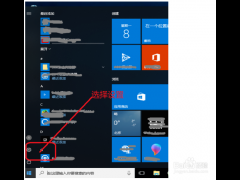
 苏公网安备32032202000432
苏公网安备32032202000432